
Лекция 31: Улучшение всего изображения корректировкой его гистограммы
Исходное изображение приведено на рис. 31.1. Как видим, часть изображения на ярком свете, а часть - в тени, поэтому в целом изображение слишком контрастное и его следует смягчить.

Рис. 31.1. Оригинальное изображение
Гистограмма для этого снимка приведена на рис. 31.2. Она получена командой Изображение-Коррекция-Уровни.
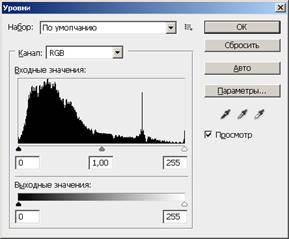
Рис. 31.2. Горка пикселей смещена влево
При анализе гистограммы изображения по каналам, мы увидим, что во всех каналах (Red, Green, Blue) горка пикселей смещена влево. А чтобы улучшить снимок, мы сдвинем горку пикселей вправо - в результате корректировки изображения она должна разместиться в центре гистограммы. по разному:
1. Выбираем белую пипетку Установка точки белого и указываем ей на самый светлый участок фотографии. Далее выбираем черную пипетку Установка точки черного и указываем ей на самый темный участок фотографии. При необходимости белый ползунок на гистограмме во всех каналах переместите влево.
2. Работу по улучшению проработки деталей в тенях и на светлых участках для всего снимка можно выполнить командой Изображение-Коррекция-Тени/Света. Команда не просто осветляет или затемняет изображение, а делает это интеллектуально, анализируя на темном или светлом фрагменте соседние пикселы.
Вот что получилось (рис. 31.3 и 31.4).

Рис. 31.3. Света стали темнее, а тени - светлее

Рис. 31.4. Горка пикселей стала ближе к центру
· Посмотрите на гистограммы трех изображений ниже. Какие из этих изображений нуждаются в корректировке?
|
|
|
|
|
|
· Покажите на практике ваше умение по улучшению фотоснимка установкой точки белого и черного
· Откорректируйте предлагаемые для самостоятельной работы фотоснимки инструментами Яркость/Контрастность и Тени/Света
Скачано с www.znanio.ru
Материалы на данной страницы взяты из открытых источников либо размещены пользователем в соответствии с договором-офертой сайта. Вы можете сообщить о нарушении.